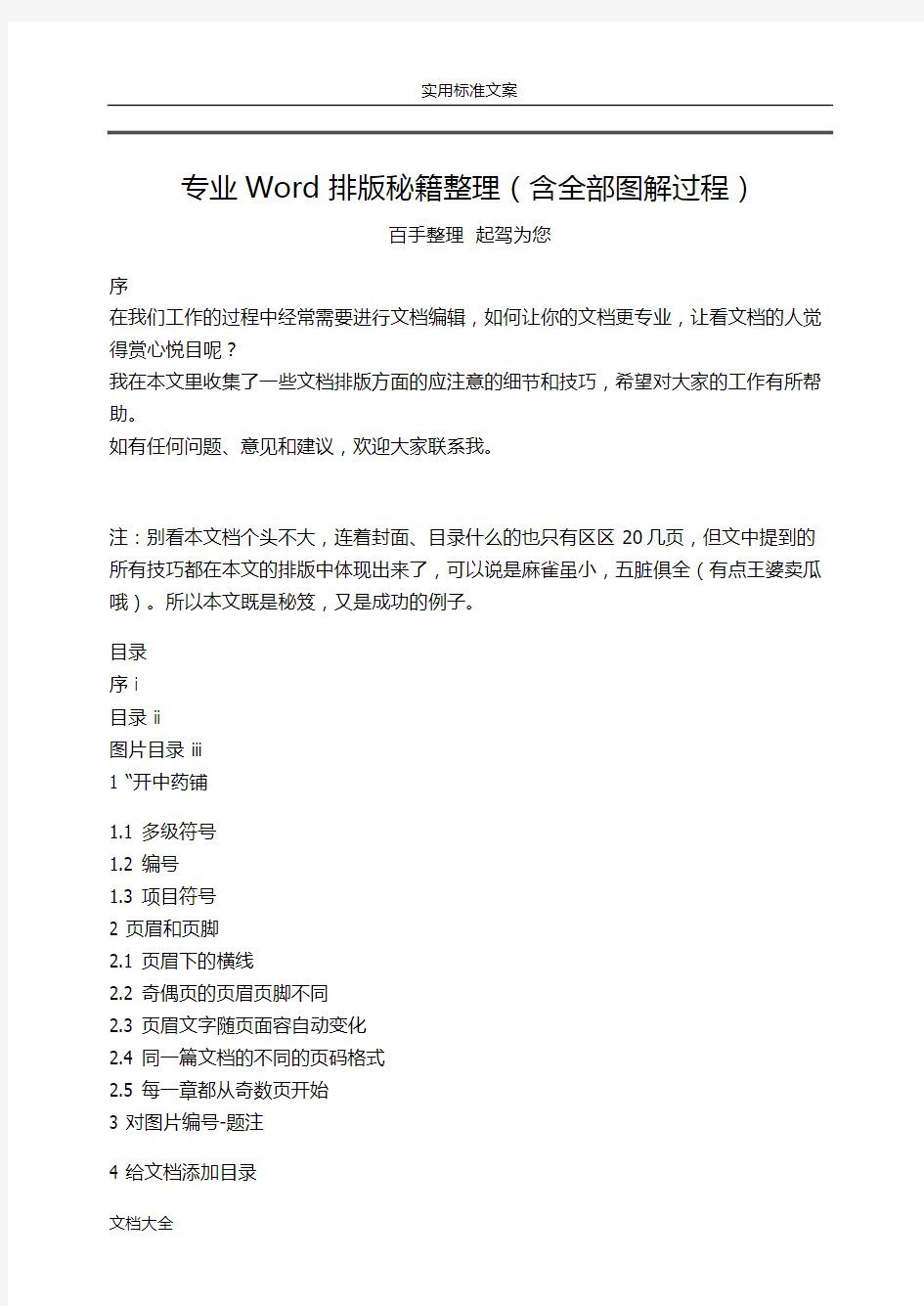
专业Word排版秘籍整理(含全部现用图解过程)
- 格式:doc
- 大小:356.68 KB
- 文档页数:17
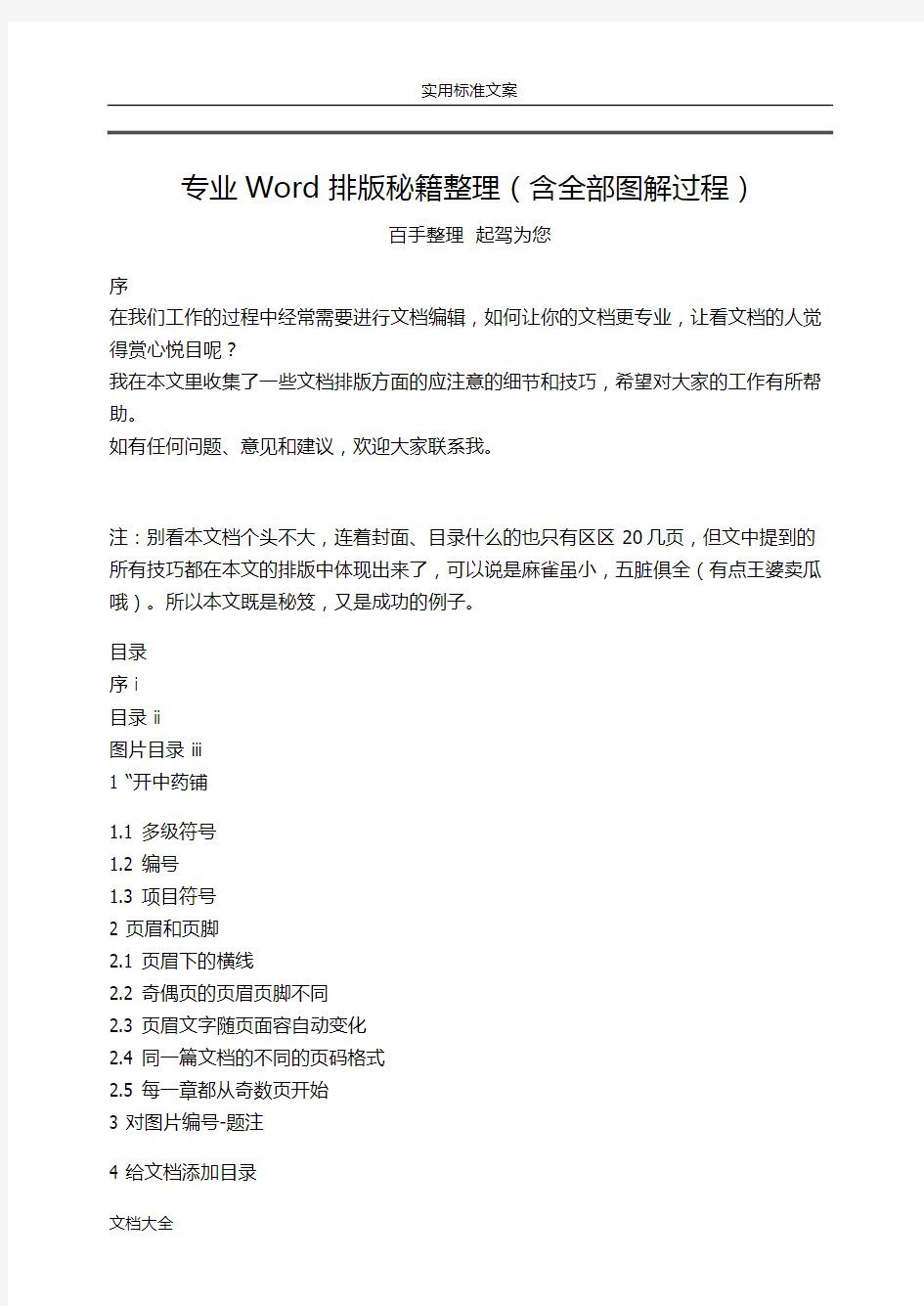
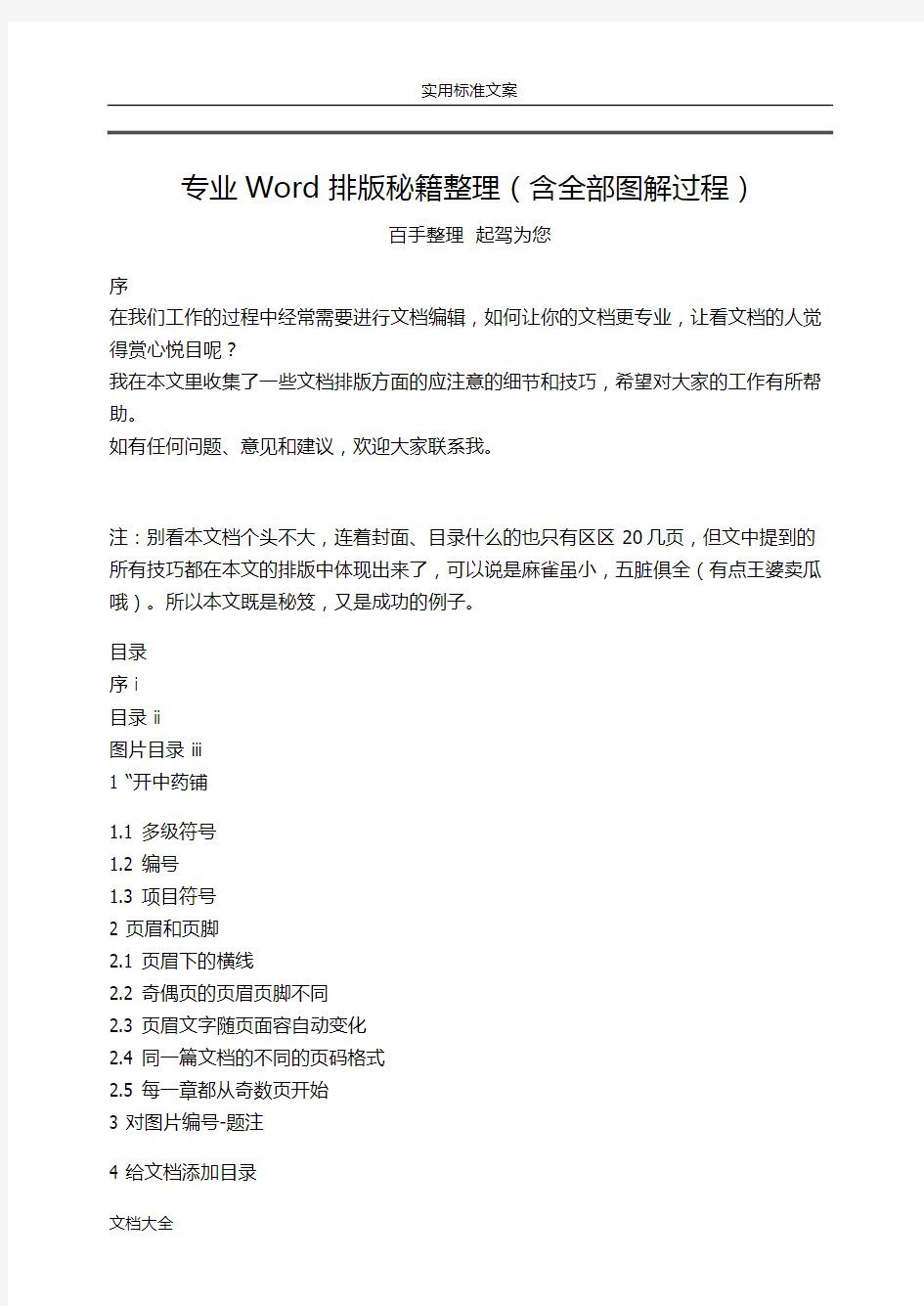
专业Word排版秘籍整理(含全部图解过程)
百手整理起驾为您
序
在我们工作的过程中经常需要进行文档编辑,如何让你的文档更专业,让看文档的人觉得赏心悦目呢?
我在本文里收集了一些文档排版方面的应注意的细节和技巧,希望对大家的工作有所帮助。
如有任何问题、意见和建议,欢迎大家联系我。
注:别看本文档个头不大,连着封面、目录什么的也只有区区20几页,但文中提到的所有技巧都在本文的排版中体现出来了,可以说是麻雀虽小,五脏俱全(有点王婆卖瓜哦)。所以本文既是秘笈,又是成功的例子。
目录
序 i
目录 ii
图片目录 iii
1 “开中药铺
1.1 多级符号
1.2 编号
1.3 项目符号
2 页眉和页脚
2.1 页眉下的横线
2.2 奇偶页的页眉页脚不同
2.3 页眉文字随页面容自动变化
2.4 同一篇文档的不同的页码格式
2.5 每一章都从奇数页开始
3 对图片编号-题注
4 给文档添加目录
4.1 目录
4.2 图片目录
图片目录
图 1 1 项目符号和编号
图 1 2 多级符号生成的目录
图 1 3 自定义多级符号列表
图 1 4 自定义多级符号列表-高级
图 1 5 自定义多级符号列表-标题样式
图 1 6多级符号-后的效果
图 1 7 样式和格式
图 1 8 项目符号和编号-编号
图 1 9 项目符号和编号-项目符号
图 2 1 页眉
图 2 2 边框和底纹-边框
图 2 3 页眉和页脚-奇偶页不同
图 2 4 令页眉随页面容动态变化的styleref域图 2 5 域的结果
图 2 6 域代码
图 2 7 域选项
图 2 8 插入分隔符
图 2 9 分节符长什么样
图 2 10 在“页眉和页脚”工具栏上取消“到前一个”
图 2 11 每章从奇数页开始的设置
图 3 1 题注
图 3 2 题注编号
图 4 1 插入目录
图 4 2 插入图片目录
1 “开中药铺”
说的通俗些,这就是让我们大一二三、小一二三,甲乙丙丁、ABCD得搞一大堆,也可以叫它就是传说中的“开中药铺”。虽然“开中药铺”经常是不被提倡的,但在科技文章中,我们却必须“开中药铺”的,毕竟我们不是在写小说。关键是我们这个中药铺子要开好,要开就要向“京城百草厅”看齐(有做广告嫌疑,hoho)。取其精华,用它体现来体现文
档的层次关系。
图 1.1 项目符号和编号
这里面我们会频繁使用的有3个label:项目符号、编号和多级符号,我们一一来讲。
1.1 多级符号
科技文章或是论文经常并不是用很简单的平铺直叙的结构就能讲清楚的,而我们经常会需要用如图XX的结构(我把容略去,只给出了一个目录的结构)。这样的结构对理清层次很有用。关于多级符号我们曾在前期的office training中讲过,这次我们再讲一些
要点。
图 1.2 多级符号生成的目录
“多级编号”经常是和“样式和格式”里的“标题1”、“标题2”、“标题3”等结合起使用的,
在图1中点击“自定义”,
图 1.3 自定义多级符号列表
点击“高级”按钮
图 1.4 自定义多级符号列表-高级
然后照着下图,一一将标题样式与级别,可以到标题9哦,一般我们也很少用到这么多的级别。
图 1.5 自定义多级符号列表-标题样式
我们在“项目符号和编号”对话框中看到的区别就是那几个灰色的小字,不知道您注意到了没有,后者才是成功的、有效的设置。
图 1.6多级符号-后的效果
一般来说经过这样的设置以后,整个文章的大体结构就不会有什么大的出入了。
至于每级标题对应什么样式您可以在“格式/样式和格式”任务窗格里进行修改或自定义您喜欢的样式。
图 1.7 样式和格式
1.2 编号
多级符号里的标题如果设置得过多,会让文档结构比较复杂,标题太长也容易混乱,所以我们可以将多级符号与编号结合起来使用。比如说文章里的多级符号固定到第三级,那么下面如果还需要细分,就可以使用编号了。
图 1 8 项目符号和编号-编号
1.3 项目符号
项目符号和编号作用差不多,都是为了进行列举。项目符号可以让被列举的容更项目。
图 1.9 项目符号和编号-项目符号
2 页眉和页脚
在页眉页脚里我们其实有很多事情可以做,我们所做的每件事都可以让文档更专业。让我们带着问题去学习。
2.1 页眉下的横线
图 2.1 页眉
Q:页眉下面或页脚上面的横线是用“绘图”画上去的么?
A:当然不是了。那样画出的线条位置和长短都不好掌握。正确的做法是选中页眉(或页脚),点击菜单“格式/边框和底纹”,先选择“线形”,再在如下图“边框”label里红线圈起来的位置,相应部分点击即可。
图 2.2 边框和底纹-边框
2.2 奇偶页的页眉页脚不同
Q:在正式的出版物里,奇数也和偶数页的页眉及页脚往往是不相同的,首页经常是不需要页眉的,这是如何实现的呢?
A:在“文件/页面设置”菜单的“版式”label里,钩选红线框起来的部分,就可以做到。至于页眉页脚写什么容那就随您了。
图 2.3 页眉和页脚-奇偶页不同
2.3 页眉文字随页面容自动变化
Q:在页眉页脚奇偶页不同的前提下,能不能让页眉显示所在标题的容呢?一般的出版物,奇数页显示章的标题,右对齐;偶数页显示书名,左对齐。
A:这样的功能也是可以实现的。如问题中所问,我们先进入任一个奇数页的页眉,把输入点放在你想要插入页眉的地方,“插入/域”,域名选择“StyleRef”,章的标题样式一般总是“标题1”,如图 2 4,确定。(我们曾经说过,域的最大优点是可以根据文档的改动或其他有关因素的变化而自动更新,看看它的优点是如何体现的。)